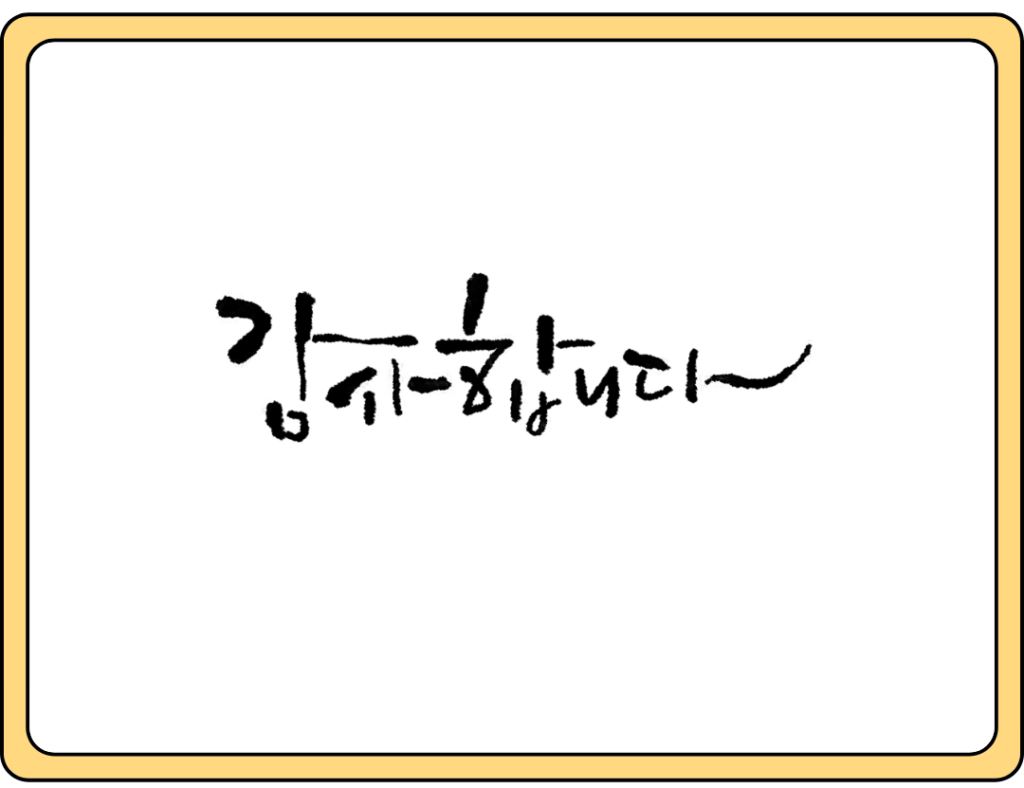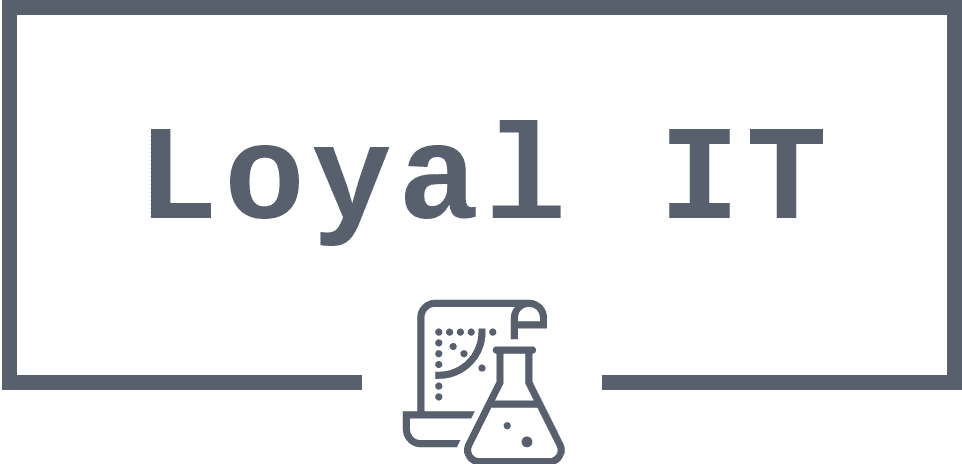안녕하세요, Kim 입니다. 가장 빠르게 hwp 파일을 pdf 로 변환하는 방법이 궁금하신가요?
현업에서는 주로 Microsoft Word를 사용하고 있지만, 가끔은 .hwp 확장자의 파일을 받게 될 때가 있죠. 특히 한글과 컴퓨터에서는 뷰어로만 열 수 있는 경우가 많아서 고민이 됩니다.
오늘 포스팅에서는 HWP PDF 변환하는 2가지 방법에 대해 자세히 살펴보도록 하겠습니다.
목차
1. hwp -> PDF 인쇄로 변환하기
한글과 컴퓨터가 설치되어 있지 않은 상태에서 HWP 파일을 열 때, 편집이 불가능한 상태가 됩니다. 그러나 간단한 단계를 통해 HWP 파일을 PDF로 변환할 수 있습니다. 아래는 변환하는 방법입니다.
단계 1: HWP 파일이 있는 폴더로 이동한 후, 해당 파일을 더블 클릭하여 HWP 파일을 엽니다.
단계 2: 한글과 컴퓨터 상단 메뉴 중에서 “파일”을 클릭한 후, 나타나는 메뉴에서 “인쇄”를 선택합니다.
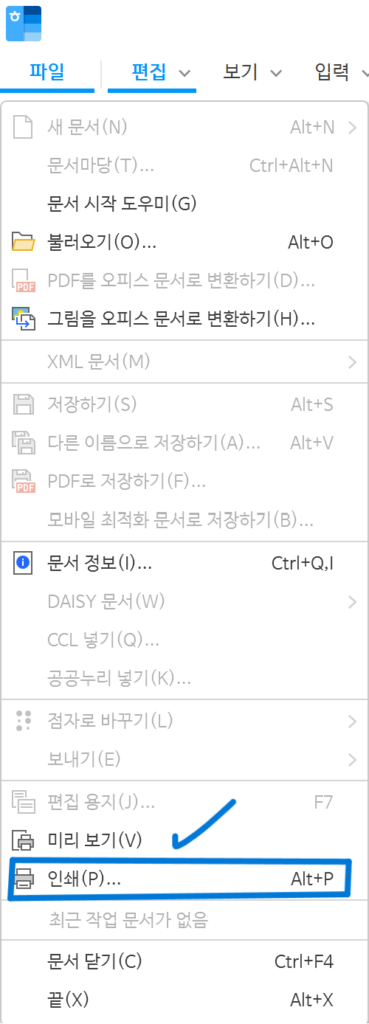
단계 3: 인쇄 설정 창이 열리면, 좌측 상단에서 “프린터” 목록 중 “Microsoft Print to PDF”를 선택합니다. 이는 가상 프린터로, 실제로 프린터에서 출력되는 것이 아니라 PDF 파일로 저장됩니다.
단계 4: “인쇄” 버튼을 클릭하면 “파일 저장 위치” 창이 표시됩니다. 여기서 저장할 위치와 파일명을 지정한 후 “저장”을 클릭합니다.
단계 5: 그럼 “인쇄 중”이라는 문구가 나타나며, 한글 문서가 PDF로 변환되는 과정이 진행됩니다.
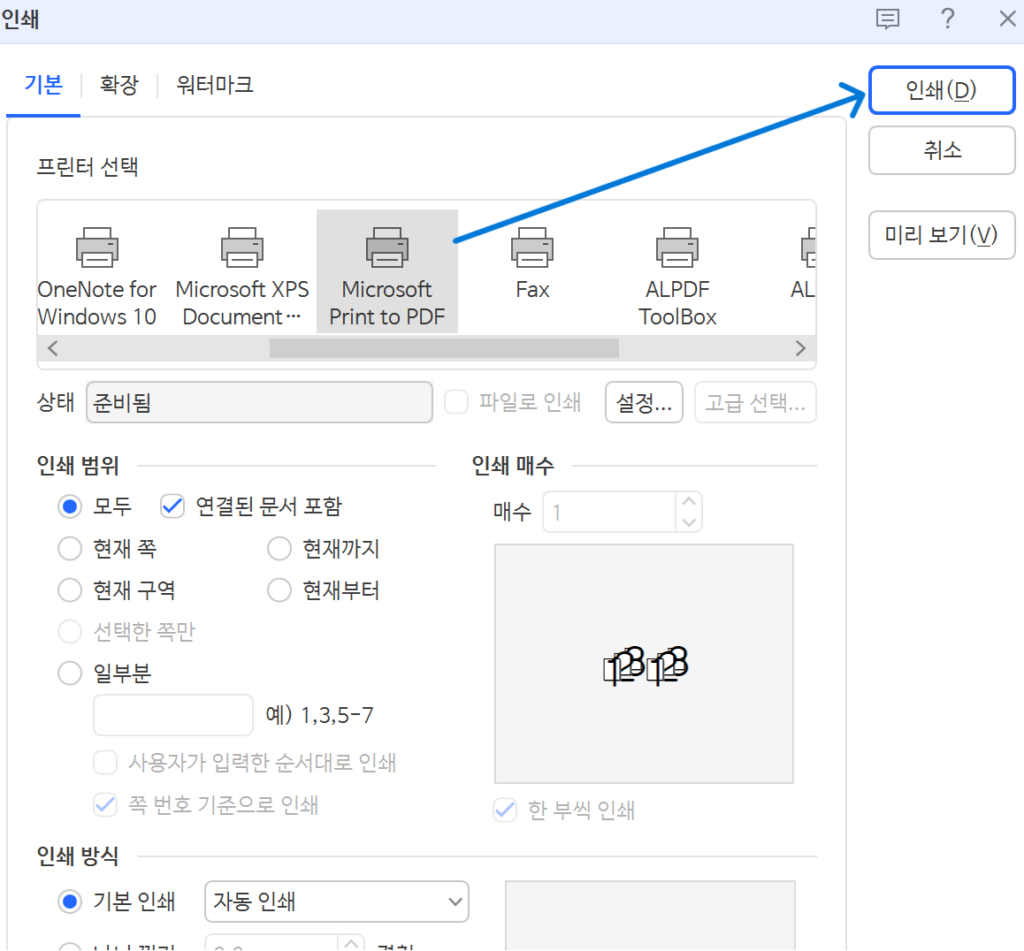
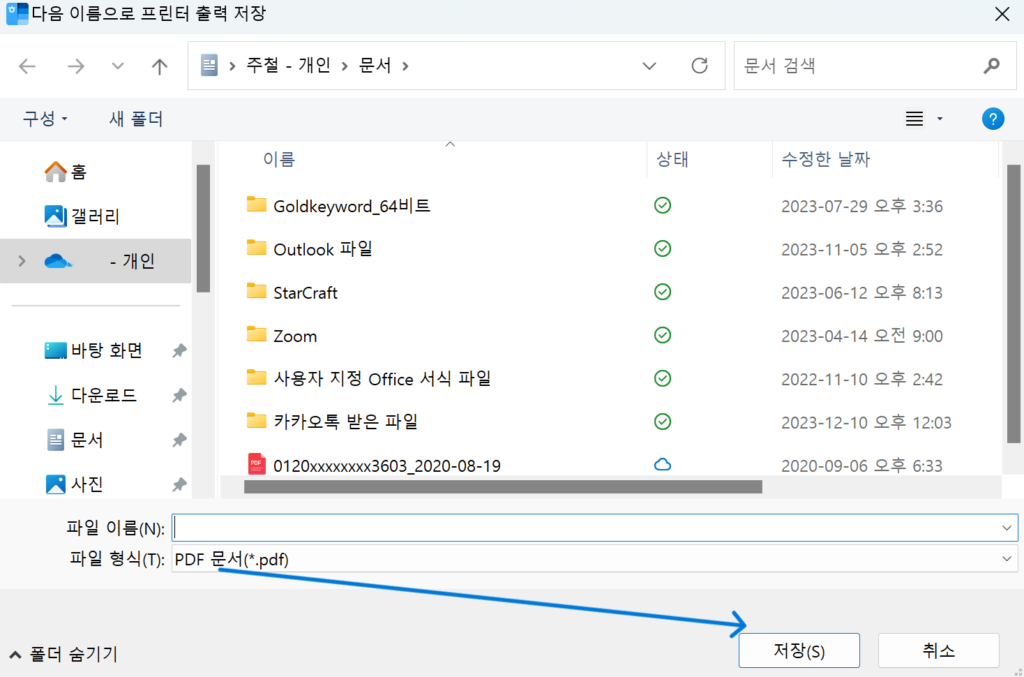
2. hwp -> PDF 저장으로 변환하기
1. 한글 프로그램 실행:
먼저, 컴퓨터에 설치된 한글 2022나 한글 2020 프로그램을 실행합니다.
2. 한글 파일 열기:
변환하려는 HWP 파일이 있는 폴더로 이동하고, 해당 파일을 더블 클릭하거나 한글 프로그램에서 “파일” 메뉴에서 “열기”를 선택하여 HWP 파일을 엽니다.
3. PDF로 저장 설정:
한글 프로그램에서 열린 문서를 확인한 후, 상단 메뉴에서 “파일”을 선택합니다.
파일 메뉴에서 “PDF로 저장하기” 또는 “다른 이름으로 저장하기”를 선택합니다.
4. 저장 위치 및 파일명 지정:
“PDF로 저장하기”를 클릭하면 저장 위치 및 파일명을 설정할 수 있는 창이 나타납니다.
원하는 저장 위치를 선택하고, 파일명을 입력한 후 “저장”을 클릭합니다.
5.PDF 변환 확인:
저장을 클릭하면 한글 프로그램이 HWP 파일을 PDF로 변환하게 됩니다. 변환이 완료되면 저장한 위치에서 변환된 PDF 파일을 확인할 수 있습니다.
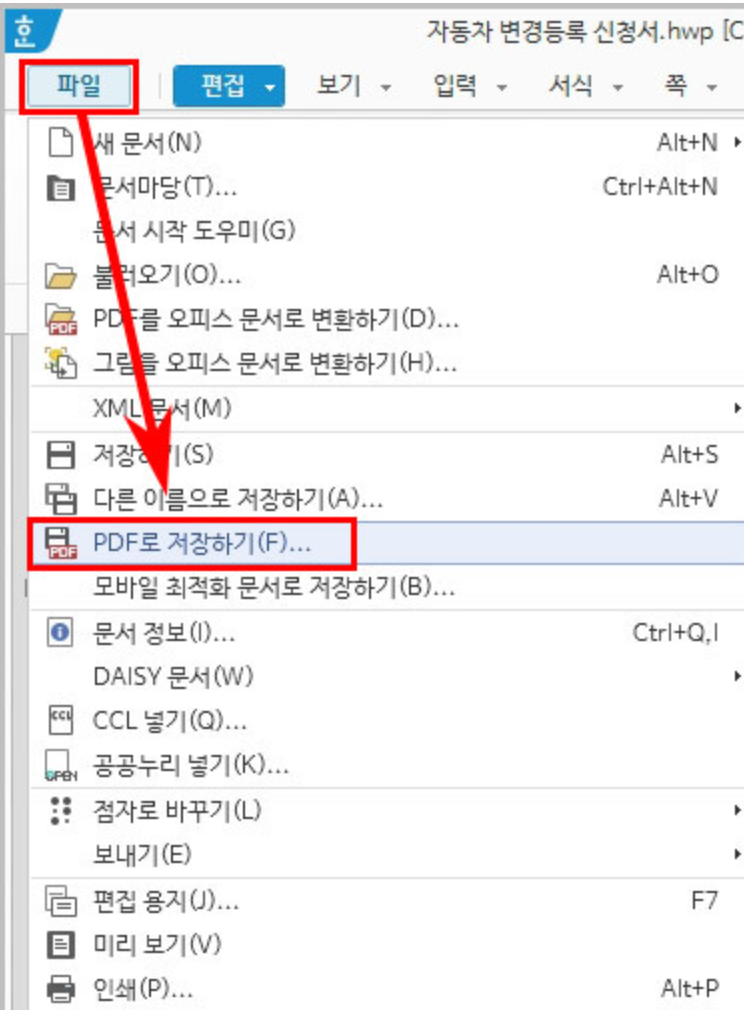
3. 변환 사이트 이용하기
많은 양의 문서를 변환하거나 한컴오피스 프로그램이 없다면 변환 사이트를 이용해 보세요. 대표적인 변환 사이트는 Allinpdf이고 무료입니다. (광고 X)
1. Allinpdf 웹사이트 접속:
웹 브라우저를 열고 Allinpdf의 공식 웹사이트에 접속합니다.
2. HWP 파일 업로드:
사이트에 접속하면 화면 상에 “HWP to PDF” 또는 유사한 기능을 제공하는 옵션을 찾을 수 있습니다. 해당 옵션을 선택하거나, 파일 변환 섹션으로 이동하여 HWP 파일을 업로드합니다. 파일 업로드는 간단한 드래그 앤 드롭 또는 파일 찾기 버튼을 통해 할 수 있습니다.
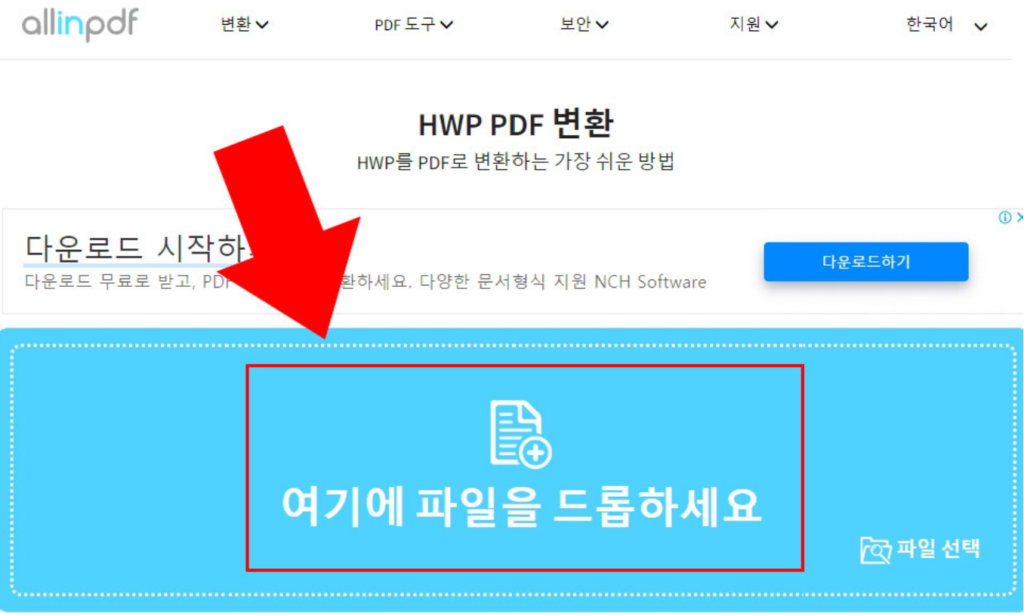
3. 변환 설정 확인:
업로드한 HWP 파일에 대한 변환 설정을 확인합니다. 대부분의 온라인 변환 서비스는 변환할 파일 형식과 기타 설정을 지정할 수 있는 옵션을 제공합니다.
4. 변환 시작:
설정이 완료되면 변환을 시작합니다. 대부분의 서비스는 “변환”, “시작”, 또는 유사한 버튼을 클릭하여 변환 프로세스를 시작할 수 있도록 안내합니다.
5. 다운로드:
변환이 완료되면 웹사이트에서 변환된 파일을 다운로드할 수 있는 링크가 제공됩니다. 해당 링크를 클릭하여 PDF 파일을 내려받습니다.
4. 마무리
오늘은 hwp->pdf 파일로 변환하는 방법에 대해 알아보았습니다. 도움이 되었기를 바랍니다.